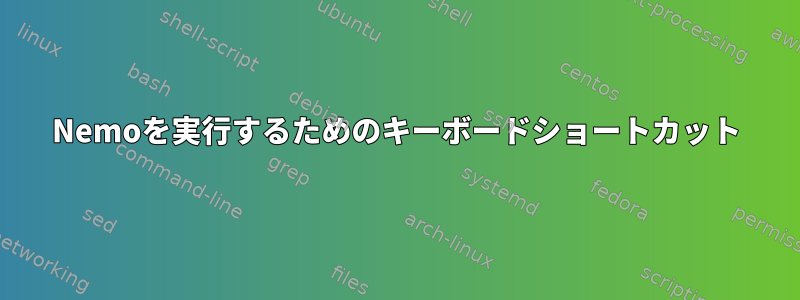
Windowsでは、Super+と入力してeファイルエクスプローラを起動できます。特に私が取るほとんどすべての作業がファイルやフォルダの検索から始まるので、これは非常に便利だと思います。
Linux MintでNemoを実行するために使用できるキーボードショートカットはありますか? (理想的な世界では、キーボードでファイル/フォルダ検索を実行する方法もあります)
答え1
あなたの質問に対する正確な答えがわかりません。しかし、役に立つかもしれません。
私はMintの代わりにFedoraを使用していますが、まだこれがうまくいくと思います。
特定のタイプのコマンド実行に対して異なるショートカットキーが割り当てられます。することができますSystem -> Preferences -> [System] ->Keyboard Shortcuts.
XF86Muteオーディオミュート、XF86Calculator電卓など、ここで使用されているさまざまな種類のキー(記号)も表示できます。私の考えでは、これがPC/ノートブックの特殊キーに関連しているようです。
HOMEフォルダや「検索」ボタンをどこで開くべきかわからない場合は、そこで変更してください。私は「検索」"Windows Key + S"と「HOME DIR」を変更したかのように「Windowsキー+ H」に設定しました。
答え2
@MikeCraffeyに感謝します。今「動作します」。Super+を押してウィンドウをE開きます。Files
答え3
Mint Mate 17.3では、新しくインストールした構成が依然として必要です。Menu -> Preferences -> Keyboard Shortcutsこれは、お気に入りのファイルマネージャに移動して新しいファイルを追加することで簡単に実行できます。Custom Shortcut
これを行うと、ショートカットがMod4+にバインドされますE。残念ながら、他の変更がない場合、この機能は左のスーパーキーを使用しても機能せず、キーボードの右側にあるスーパーキーを使用している場合にのみ機能します。
左のスーパーキーを押すと、カスタムショートカットに関係なくメニューが表示され、2番目のキー入力は無視されます。これは、MateメニューがバインドされてSuper_LおらずバインドされているためですMod4。
私が見つけた唯一の解決策は、Mateメニューを開くために割り当てられたキーを変更することでした(Ctrl例:+)。Super_L
Menuこの設定は、右クリックしてに移動してPreferencesタブのショートカットを変更することで変更できますMain button。
これは非常にエレガントなソリューションではありませんが、Superキーボードの左側にあるSuperキーを使用して+を介してファイルマネージャを起動できます。E


